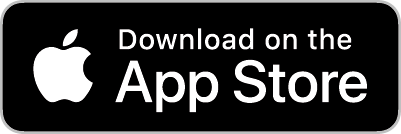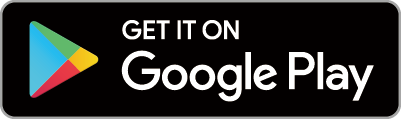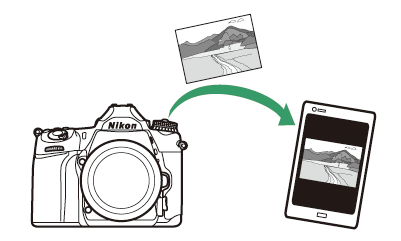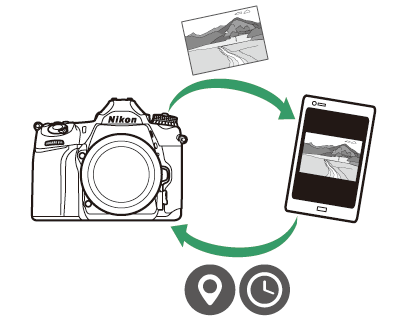Σύνδεση σε έξυπνες συσκευές
Για να συνδεθείτε στην κάμερα από smartphone ή tablet (παρακάτω, "έξυπνη συσκευή"), κατεβάστε την εφαρμογή SnapBridge .
- Η εφαρμογή SnapBridge
- Τι μπορεί να κάνει SnapBridge για εσάς
- Ασύρματες Συνδέσεις
- Σύνδεση μέσω Wi‑Fi (Λειτουργία Wi‑Fi)
- Σύνδεση μέσω Bluetooth
Η εφαρμογή SnapBridge
Χρησιμοποιήστε την εφαρμογή SnapBridge για ασύρματες συνδέσεις μεταξύ της κάμερας και των έξυπνων συσκευών.

Η εφαρμογή SnapBridge είναι διαθέσιμη δωρεάν από το Apple App Store και στο Google Play ™ . Επισκεφτείτε τον ιστότοπο Nikon για τα τελευταία νέα SnapBridge .
|
|
|
Τι μπορεί να κάνει SnapBridge για εσάς
Χρησιμοποιώντας την εφαρμογή SnapBridge , μπορείτε:
-
Λήψη φωτογραφιών από την κάμερα
Πραγματοποιήστε λήψη των υπαρχουσών εικόνων ή λήψη νέων φωτογραφιών καθώς τραβήχτηκαν.
-
Έλεγχος της κάμερας από απόσταση (απομακρυσμένη φωτογραφία)
Ελέγξτε την κάμερα και τραβήξτε φωτογραφίες από την έξυπνη συσκευή.
Για λεπτομέρειες, ανατρέξτε στην ηλεκτρονική βοήθεια της εφαρμογής SnapBridge :
Ασύρματες Συνδέσεις
Χρησιμοποιώντας την εφαρμογή SnapBridge , μπορείτε να συνδεθείτε μέσω Wi‑Fi ( Σύνδεση μέσω Wi‑Fi (Λειτουργία Wi‑Fi) ) ή Bluetooth ( Σύνδεση μέσω Bluetooth ). Η σύνδεση χρησιμοποιώντας την εφαρμογή SnapBridge σάς επιτρέπει να ρυθμίζετε το ρολόι της κάμερας και να ενημερώνετε τα δεδομένα τοποθεσίας χρησιμοποιώντας πληροφορίες που παρέχονται από την έξυπνη συσκευή. Η σύνδεση μέσω Bluetooth επιτρέπει την αυτόματη αποστολή φωτογραφιών κατά τη λήψη.
|
Wi‑Fi |
Bluetooth |
Σύνδεση μέσω Wi‑Fi (Λειτουργία Wi‑Fi)
Ακολουθήστε τα παρακάτω βήματα για να συνδεθείτε στην κάμερα μέσω Wi‑Fi.
Πριν συνδεθείτε, ενεργοποιήστε το Wi‑Fi στην έξυπνη συσκευή (για λεπτομέρειες, ανατρέξτε στην τεκμηρίωση που παρέχεται με τη συσκευή), ελέγξτε ότι υπάρχει διαθέσιμος χώρος στην κάρτα μνήμης της κάμερας και βεβαιωθείτε ότι οι μπαταρίες της κάμερας και της έξυπνης συσκευής είναι πλήρως φορτισμένες για να αποτρέψετε την απροσδόκητη απενεργοποίηση των συσκευών.
-
Έξυπνη συσκευή: Εκκινήστε την εφαρμογή SnapBridge .
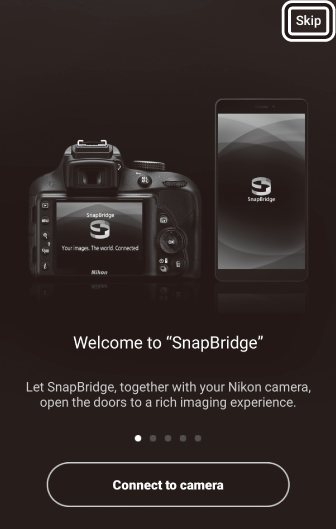
Εάν αυτή είναι η πρώτη φορά που εκκινείτε την εφαρμογή , πατήστε [ ]. Εάν έχετε εκκινήσει την εφαρμογή στο παρελθόν , μπορείτε να προχωρήσετε στο Βήμα 2.
-
Ανοιξε το
 καρτέλα και πατήστε
καρτέλα και πατήστε
 > [
].
> [
].
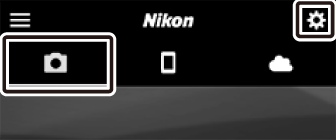
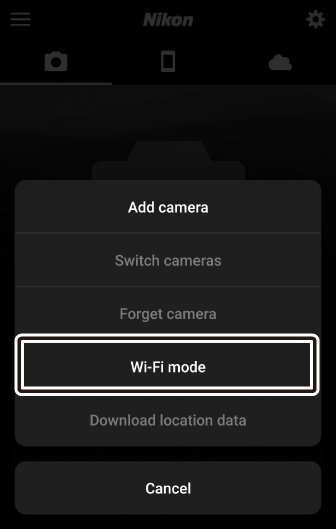
-
Έξυπνη συσκευή: ] όταν σας ζητηθεί.
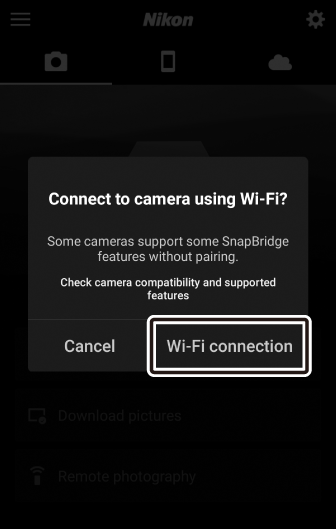
-
Κάμερα/έξυπνη συσκευή: Ενεργοποιήστε την κάμερα.
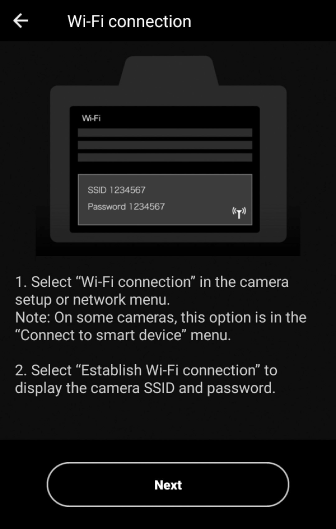
Η έξυπνη συσκευή θα σας δώσει εντολή να ετοιμάσετε την κάμερα. Ενεργοποιήστε την κάμερα. Μην πατήσετε [ ] μέχρι να ολοκληρώσετε το επόμενο βήμα.
-
Κάμερα: Ενεργοποίηση Wi‑Fi.
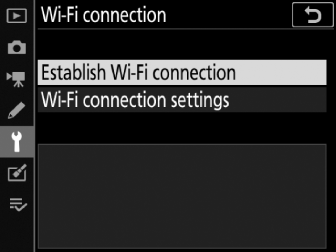
Επιλέξτε [ ] > [ ] στο μενού ρυθμίσεων και, στη συνέχεια, επισημάνετε το [ ] και πατήστε J
Θα εμφανιστούν το SSID της κάμερας και ο κωδικός πρόσβασης.
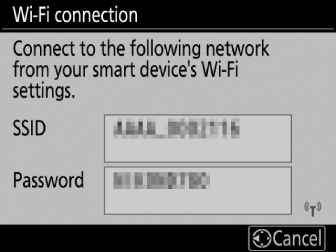 Ενεργοποίηση Wi‑Fi
Ενεργοποίηση Wi‑FiΜπορείτε επίσης να ενεργοποιήσετε το Wi‑Fi επιλέγοντας [ ] > [ ] στο μενού i για λειτουργία λήψης.
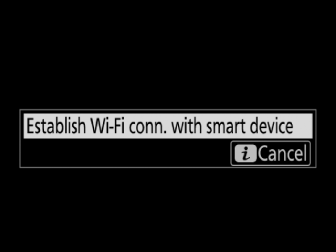
-
Έξυπνη συσκευή: Πατήστε [ ].
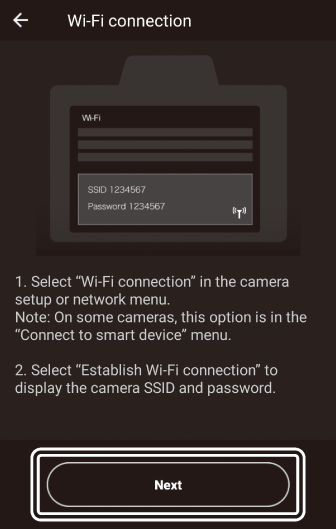
Πατήστε [ ] μόλις ενεργοποιήσετε το Wi‑Fi στην κάμερα όπως περιγράφεται στο προηγούμενο βήμα.
-
Έξυπνη συσκευή: Αφού διαβάσετε τις οδηγίες, πατήστε [ ].
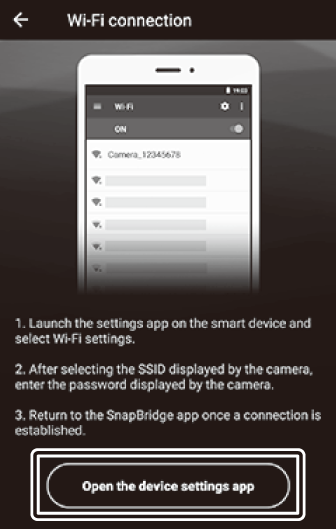
-
Συσκευές Android : Θα εμφανιστούν οι ρυθμίσεις Wi‑Fi.
-
Συσκευές iOS : Θα ξεκινήσει η εφαρμογή "Ρυθμίσεις". Πατήστε [ ] για να ανοίξετε την εφαρμογή "Ρυθμίσεις". Στη συνέχεια, κάντε κύλιση προς τα πάνω και πατήστε [ ], το οποίο θα βρείτε κοντά στην κορυφή της λίστας ρυθμίσεων.
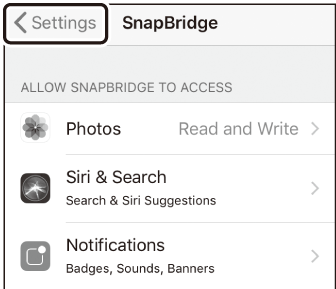

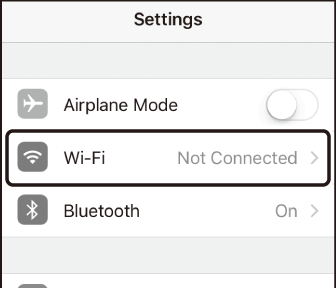
-
-
Έξυπνη συσκευή: Εισαγάγετε το SSID της κάμερας και τον κωδικό πρόσβασης.
-
Εισαγάγετε το SSID και τον κωδικό πρόσβασης που εμφανίζονται από την κάμερα στο Βήμα 5.
-
Συσκευή Android (οι πραγματικές οθόνες ενδέχεται να διαφέρουν)
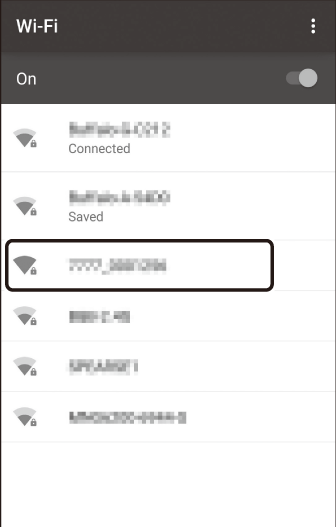

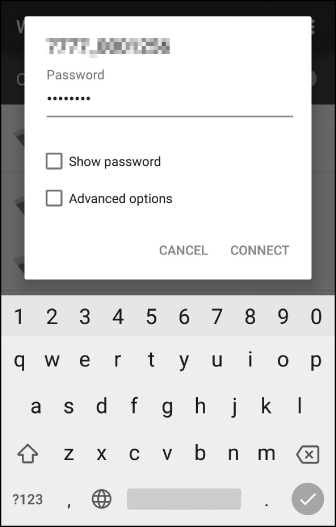
-
Συσκευή iOS (οι πραγματικές οθόνες ενδέχεται να διαφέρουν)
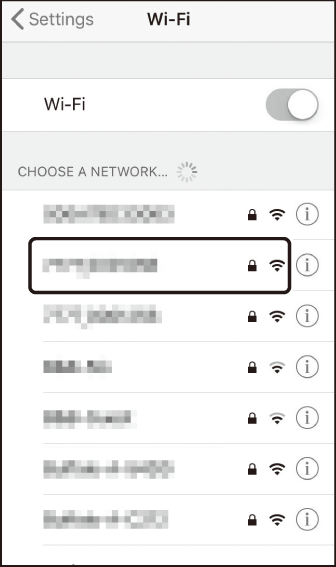

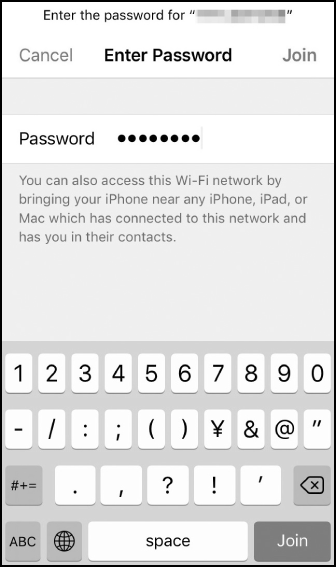
-
-
Δεν θα σας ζητηθεί να εισαγάγετε τον κωδικό πρόσβασης όταν συνδεθείτε στην κάμερα.
-
-
Έξυπνη συσκευή: Επιστρέψτε στην εφαρμογή SnapBridge .
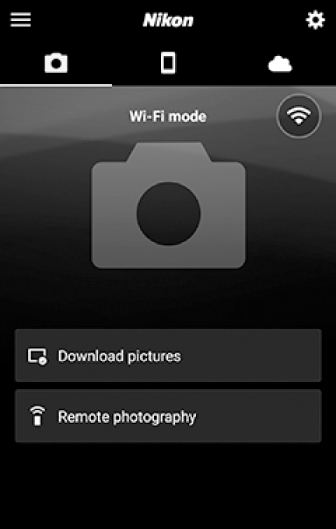
Αφού δημιουργηθεί μια σύνδεση Wi‑Fi, θα εμφανιστούν οι επιλογές λειτουργίας Wi‑Fi. Δείτε την ηλεκτρονική βοήθεια για πληροφορίες σχετικά με τη χρήση της εφαρμογής SnapBridge .
Τερματισμός λειτουργίας Wi-FiΓια να τερματίσετε τη σύνδεση Wi‑Fi, πατήστε
 . Όταν το εικονίδιο αλλάξει σε
. Όταν το εικονίδιο αλλάξει σε
 , πατήστε
, πατήστε
 και επιλέξτε [
].
και επιλέξτε [
].
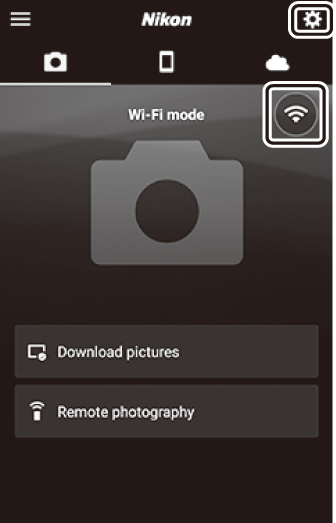
Σύνδεση μέσω Bluetooth
Πριν συνδεθείτε μέσω Bluetooth για πρώτη φορά, θα χρειαστεί να αντιστοιχίσετε την κάμερα και την έξυπνη συσκευή όπως περιγράφεται παρακάτω. Οι οδηγίες σύζευξης για Android και iOS διαφέρουν ελαφρώς.
Πριν ξεκινήσετε τη σύζευξη, ενεργοποιήστε Bluetooth στην έξυπνη συσκευή (για λεπτομέρειες, δείτε την τεκμηρίωση που παρέχεται με τη συσκευή), ελέγξτε ότι υπάρχει διαθέσιμος χώρος στην κάρτα μνήμης της κάμερας και βεβαιωθείτε ότι οι μπαταρίες της κάμερας και της έξυπνης συσκευής είναι πλήρως φορτισμένες σε αποτρέψτε την απροσδόκητη απενεργοποίηση των συσκευών.
Android : Σύνδεση για πρώτη φορά (σύζευξη)
Για πληροφορίες σχετικά με τη σύζευξη της κάμερας με συσκευές iOS , ανατρέξτε στην ενότητα « iOS : Σύνδεση για πρώτη φορά (σύζευξη)» ( iOS : Σύνδεση για πρώτη φορά (σύζευξη) ).
-
Κάμερα: Ετοιμάστε την κάμερα.
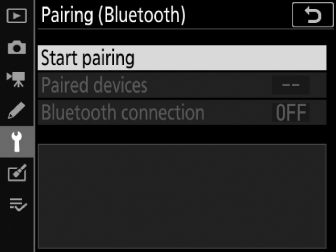
Επιλέξτε [ ] > [ ] στο μενού ρυθμίσεων, στη συνέχεια επισημάνετε [ ] και πατήστε J …
…για να εμφανίσετε το όνομα της κάμερας.
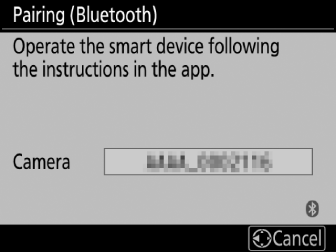
-
Συσκευή Android : Εκκινήστε την εφαρμογή SnapBridge .
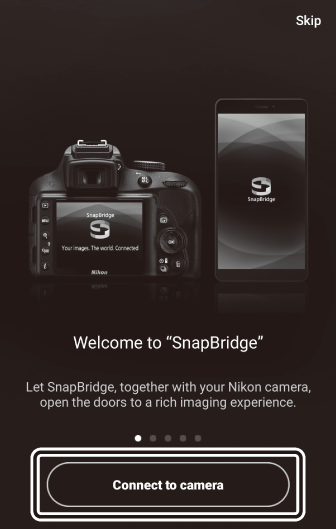
-
Εάν αυτή είναι η πρώτη φορά που εκκινείτε την εφαρμογή , πατήστε [ ] και προχωρήστε στο Βήμα 3.
-
Εάν έχετε εκκινήσει την εφαρμογή στο παρελθόν , ανοίξτε το
 καρτέλα και πατήστε [
].
καρτέλα και πατήστε [
].
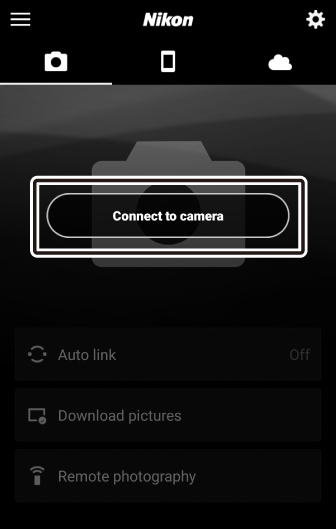
-
-
Συσκευή Android : Επιλέξτε την κάμερα.
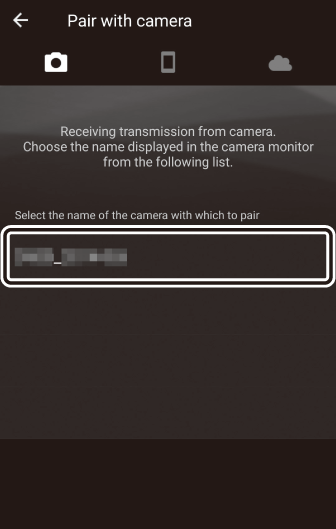
Πατήστε το όνομα της κάμερας.
-
Κάμερα/Συσκευή Android : Ελέγξτε τον κωδικό ελέγχου ταυτότητας.
Επιβεβαιώστε ότι η κάμερα και η συσκευή Android εμφανίζουν τον ίδιο κωδικό ελέγχου ταυτότητας (κυκλωμένο στην εικόνα).
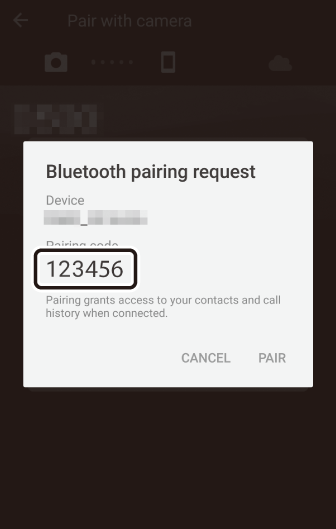
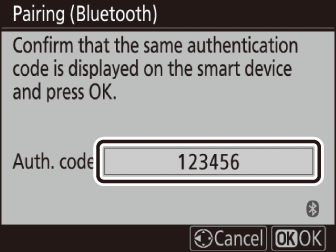
-
Κάμερα/Συσκευή Android : Έναρξη σύζευξης.
-
Κάμερα : Πατήστε J
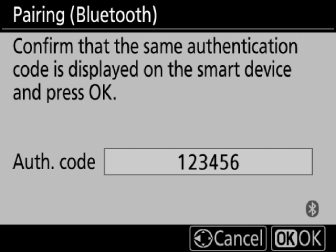
-
Συσκευή Android : Πατήστε το κουμπί που υποδεικνύεται στην εικόνα (η ετικέτα μπορεί να διαφέρει ανάλογα με την έκδοση του Android που χρησιμοποιείτε).
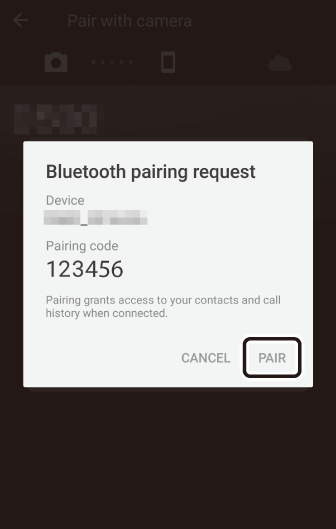
Σφάλμα ζεύξηςΕάν περιμένετε πάρα πολύ μεταξύ του πατήματος του κουμπιού στην κάμερα και του κουμπιού στη συσκευή Android , η σύζευξη θα αποτύχει και θα εμφανιστεί ένα σφάλμα.
Κάμερα : Πατήστε J και επιστρέψτε στο Βήμα 1.
Συσκευή Android : Πατήστε [ ] και επιστρέψτε στο Βήμα 2.
-
-
Κάμερα/Συσκευή Android : Ακολουθήστε τις οδηγίες που εμφανίζονται στην οθόνη.
-
Κάμερα : Πατήστε J Η κάμερα θα εμφανίσει ένα μήνυμα που δηλώνει ότι οι συσκευές είναι συνδεδεμένες.
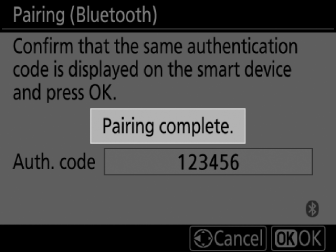
-
Συσκευή Android : Η σύζευξη ολοκληρώθηκε. Πατήστε [ ] για έξοδο στο
 αυτί.
αυτί.
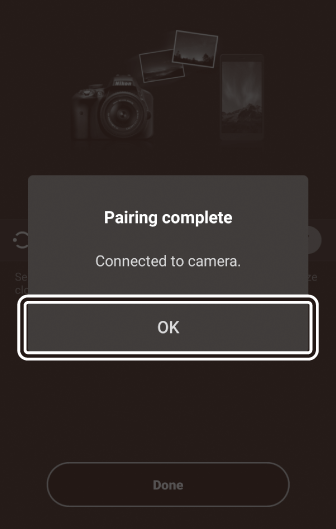
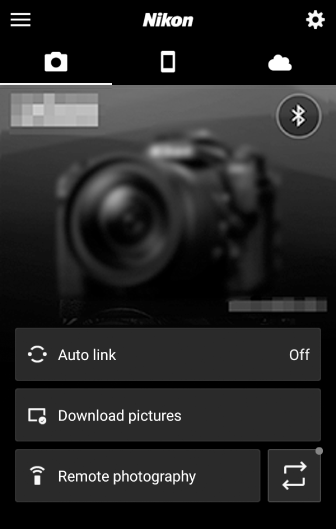 Ζεύγος για πρώτη φορά
Ζεύγος για πρώτη φοράΤην πρώτη φορά που θα αντιστοιχίσετε τη συσκευή Android με μια κάμερα μετά την εγκατάσταση της εφαρμογής SnapBridge , θα σας ζητηθεί να επιλέξετε τις επιλογές αυτόματης σύνδεσης (αυτόματη μεταφόρτωση και αυτόματο ρολόι και συγχρονισμός τοποθεσίας). Αυτή η προτροπή δεν θα εμφανιστεί ξανά, αλλά οι ρυθμίσεις αυτόματης σύνδεσης είναι προσβάσιμες ανά πάσα στιγμή χρησιμοποιώντας το [ ] στο
 αυτί.
αυτί.
-
Η σύζευξη έχει πλέον ολοκληρωθεί. Την επόμενη φορά που θα χρησιμοποιήσετε την εφαρμογή SnapBridge , μπορείτε να συνδεθείτε όπως περιγράφεται στην ενότητα "Σύνδεση σε ζευγοποιημένη συσκευή" ( Σύνδεση σε συζευγμένη συσκευή ).
Για να απενεργοποιήσετε Bluetooth , επιλέξτε [ ] για [ ] > [ ] > [ ] στο μενού ρυθμίσεων της κάμερας.
iOS : Σύνδεση για πρώτη φορά (σύζευξη)
Για πληροφορίες σχετικά με τη σύζευξη της κάμερας με συσκευές Android , ανατρέξτε στην ενότητα « Android : Σύνδεση για πρώτη φορά (σύζευξη)» ( Android : Σύνδεση για πρώτη φορά (σύζευξη) ).
-
Κάμερα: Ετοιμάστε την κάμερα.
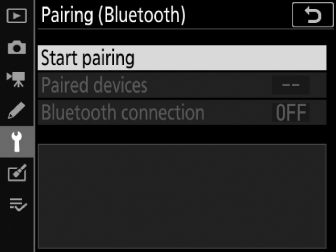
Επιλέξτε [ ] > [ ] στο μενού ρυθμίσεων, στη συνέχεια επισημάνετε [ ] και πατήστε J …
…για να εμφανίσετε το όνομα της κάμερας.
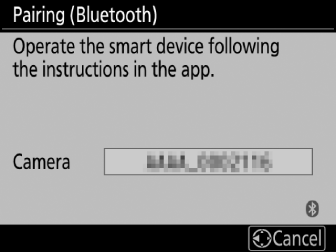
-
Συσκευή iOS : Εκκινήστε την εφαρμογή SnapBridge .
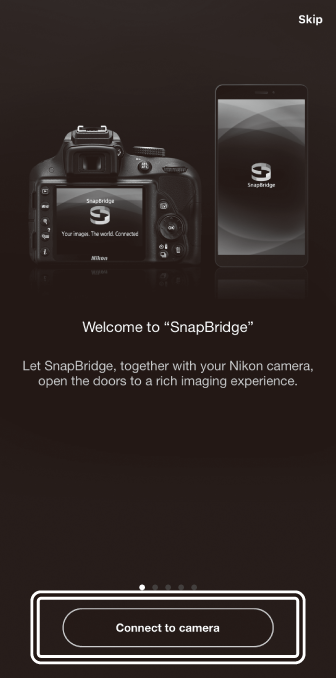
-
Εάν αυτή είναι η πρώτη φορά που εκκινείτε την εφαρμογή , πατήστε [ ] και προχωρήστε στο Βήμα 3.
-
Εάν έχετε εκκινήσει την εφαρμογή στο παρελθόν , ανοίξτε το
 καρτέλα και πατήστε [
].
καρτέλα και πατήστε [
].
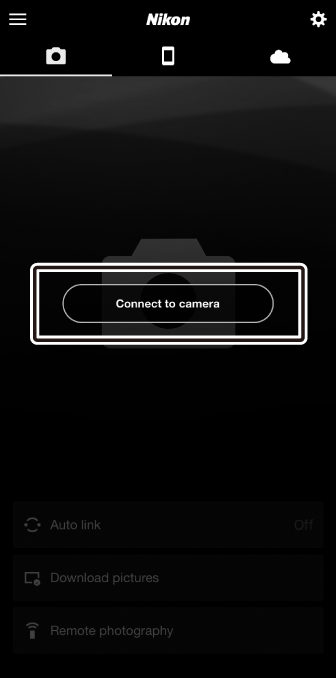
-
-
Συσκευή iOS : Επιλέξτε την κάμερα.
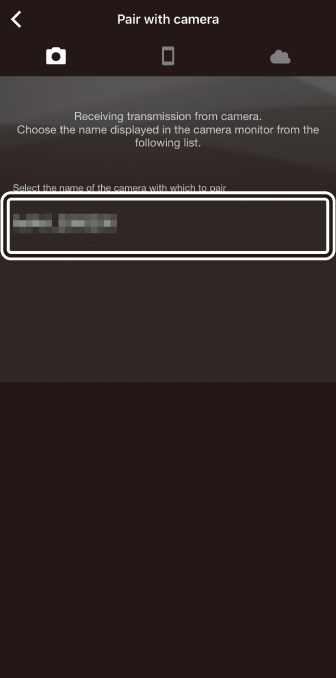
Πατήστε το όνομα της κάμερας.
-
Συσκευή iOS : Διαβάστε τις οδηγίες.
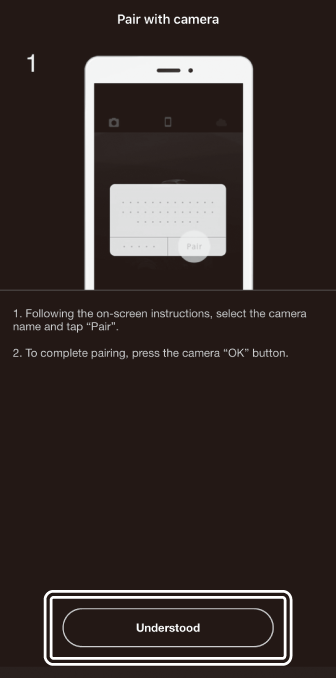
Διαβάστε προσεκτικά τις οδηγίες σύζευξης και πατήστε [ ].
-
Συσκευή iOS : Επιλέξτε ένα αξεσουάρ.
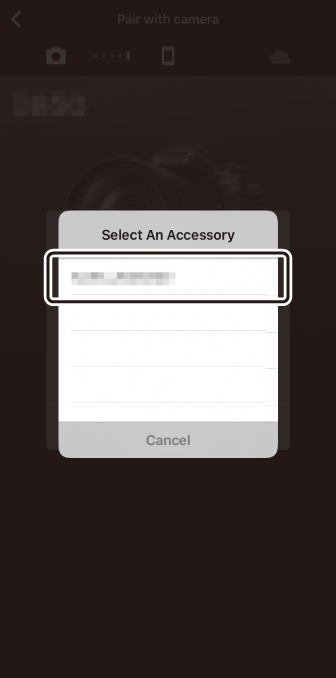
Όταν σας ζητηθεί να επιλέξετε ένα αξεσουάρ, πατήστε ξανά το όνομα της κάμερας.
-
Κάμερα/συσκευή iOS : Έναρξη σύζευξης.
-
Κάμερα : Πατήστε J
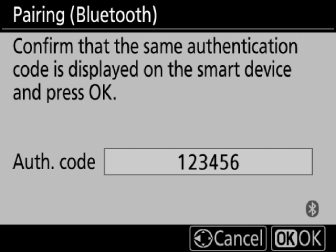
-
Συσκευή iOS : Πατήστε το κουμπί που υποδεικνύεται στην εικόνα (η ετικέτα μπορεί να διαφέρει ανάλογα με την έκδοση του iOS που χρησιμοποιείτε).
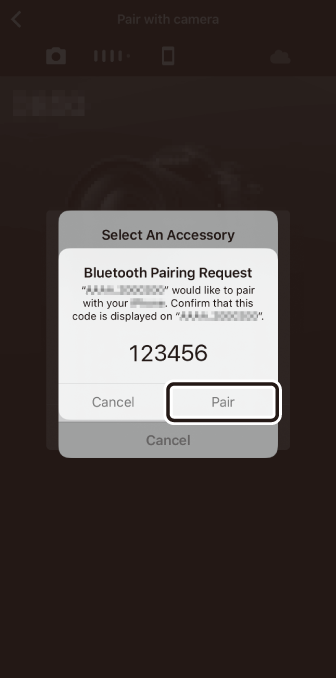 Σφάλμα ζεύξης
Σφάλμα ζεύξηςΕάν περιμένετε πάρα πολύ μεταξύ του πατήματος του κουμπιού στην κάμερα και του κουμπιού στη συσκευή iOS , η σύζευξη θα αποτύχει και θα εμφανιστεί ένα σφάλμα.
Κάμερα : Πατήστε J και επιστρέψτε στο Βήμα 1.
Συσκευή iOS : Παραβλέψτε την εφαρμογή SnapBridge και ελέγξτε ότι δεν εκτελείται στο παρασκήνιο, στη συνέχεια ανοίξτε την εφαρμογή "Ρυθμίσεις" iOS και ζητήστε από iOS να "ξεχάσει" την κάμερα όπως φαίνεται στην εικόνα πριν επιστρέψετε στο Βήμα 2.
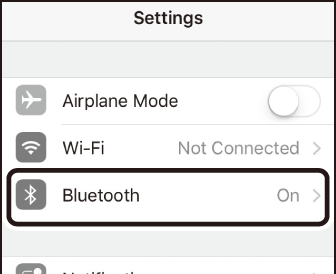

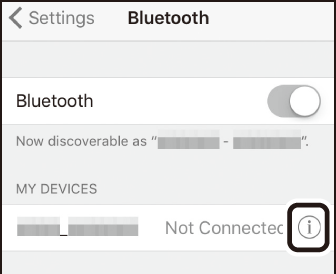

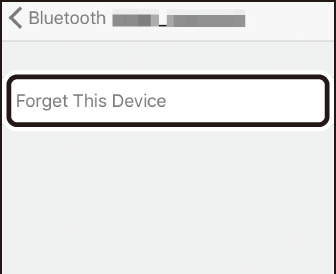
-
-
Κάμερα/συσκευή iOS : Ακολουθήστε τις οδηγίες που εμφανίζονται στην οθόνη.
-
Κάμερα : Πατήστε J Η κάμερα θα εμφανίσει ένα μήνυμα που δηλώνει ότι οι συσκευές είναι συνδεδεμένες.
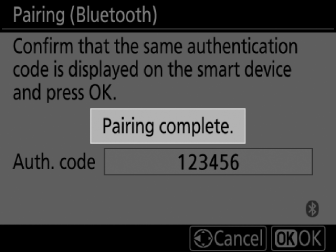
-
Συσκευή iOS : Η σύζευξη ολοκληρώθηκε. Πατήστε [ ] για έξοδο στο
 αυτί.
αυτί.
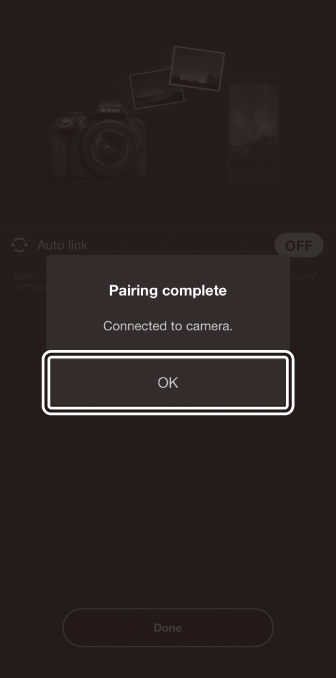
 Ζεύγος για πρώτη φορά
Ζεύγος για πρώτη φοράΤην πρώτη φορά που θα αντιστοιχίσετε τη συσκευή iOS με μια κάμερα μετά την εγκατάσταση της εφαρμογής SnapBridge , θα σας ζητηθεί να επιλέξετε τις επιλογές αυτόματης σύνδεσης (αυτόματη μεταφόρτωση και αυτόματο ρολόι και συγχρονισμός τοποθεσίας). Αυτή η προτροπή δεν θα εμφανιστεί ξανά, αλλά οι ρυθμίσεις αυτόματης σύνδεσης είναι προσβάσιμες ανά πάσα στιγμή χρησιμοποιώντας το [ ] στο
 αυτί.
αυτί.
-
Η σύζευξη έχει πλέον ολοκληρωθεί. Την επόμενη φορά που θα χρησιμοποιήσετε την εφαρμογή SnapBridge , μπορείτε να συνδεθείτε όπως περιγράφεται στην ενότητα "Σύνδεση σε ζευγοποιημένη συσκευή" ( Σύνδεση σε συζευγμένη συσκευή ).
Για να απενεργοποιήσετε Bluetooth , επιλέξτε [ ] για [ ] > [ ] > [ ] στο μενού ρυθμίσεων της κάμερας.
Σύνδεση σε συζευγμένη συσκευή
Η σύνδεση με μια έξυπνη συσκευή που έχει ήδη αντιστοιχιστεί με την κάμερα είναι γρήγορη και εύκολη.
-
Κάμερα: Ενεργοποίηση Bluetooth .
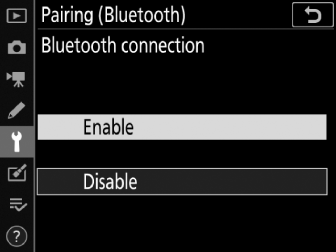
Στο μενού ρυθμίσεων, επιλέξτε [ ] > [ ] > [ ] και, στη συνέχεια, επισημάνετε [ ] και πατήστε J .
-
Έξυπνη συσκευή: Εκκινήστε την εφαρμογή SnapBridge .
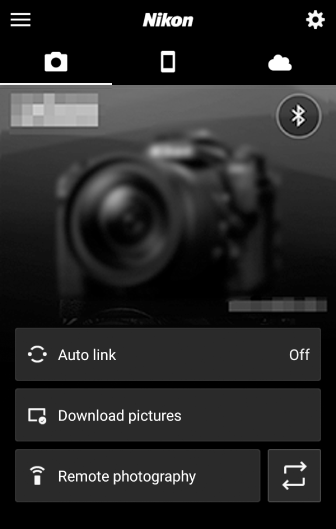
Θα δημιουργηθεί αυτόματα μια σύνδεση Bluetooth .